MusicMaster Blog
Personalizar MusicMaster Publicado por Jesus Rodriguez en febrero 27th, 2012
por Marianne Burkett
Cuando empiece a usar MusicMaster después de haber trabajado con otros software de programación, puede o no ser consciente de todas las opciones que usted tiene sobre los colores, diseño, tamaño de la fuente y la incrustación su logotipo en el software. Sí, todo es posible y es muy divertido de jugar en su configuración.
Normalmente, su Consultor de programación de música asignado o ex Director del programa o Director musical tuvo estas opciones configurar de la manera que lo diseñaron para sí mismos o para usted. En los años que he trabajado como Consultor con MusicMaster – he visto muchos estilos diferentes. Negrita y escala de gris, colorido, las DOS de la vieja escuela… etc. Es muy personal y puede ser una salida a su creatividad.
Vamos a comenzar con la identificación del conjunto de datos… Es lo que ves en la parte superior de la pantalla al abrir la base de datos. También es lo que probablemente utilizará en su registro de papel, así que divertirse con ella!
Vaya a herramientas/opciones. Desde allí usted verá la identificación del conjunto de datos.
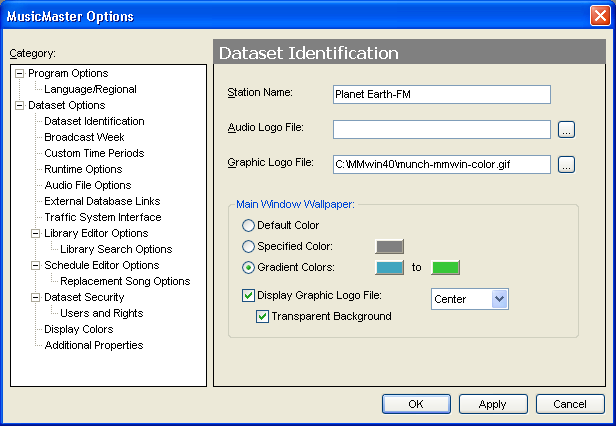
Haga clic en ACEPTAR y verá que la degradación de colores y el logotipo GIF o JPG mirar juntos:
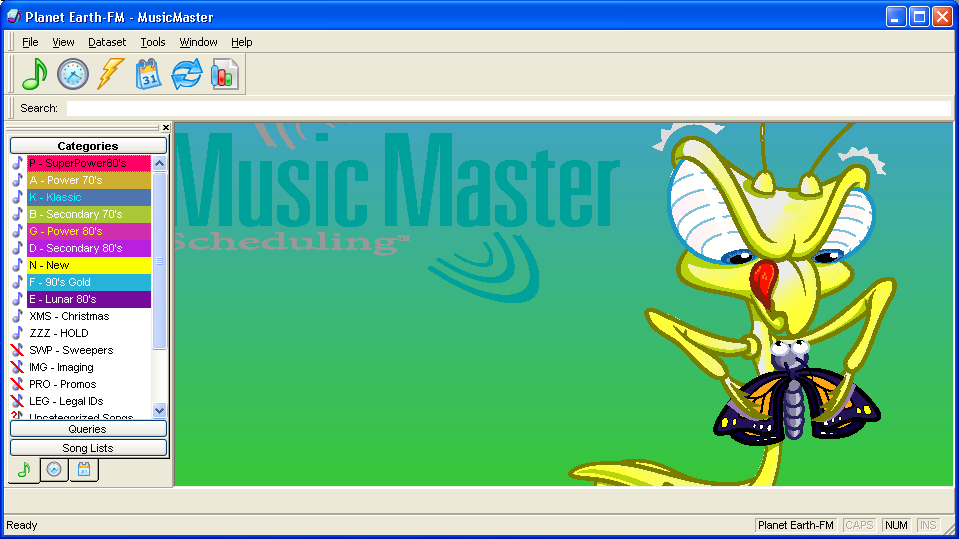
También puede personalizar su pantalla de colores en Herramientas/Opciones, que pueden hacer que sus relojes cobran vida.
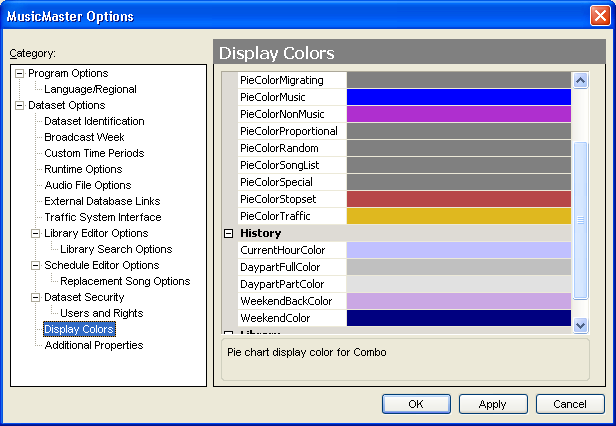
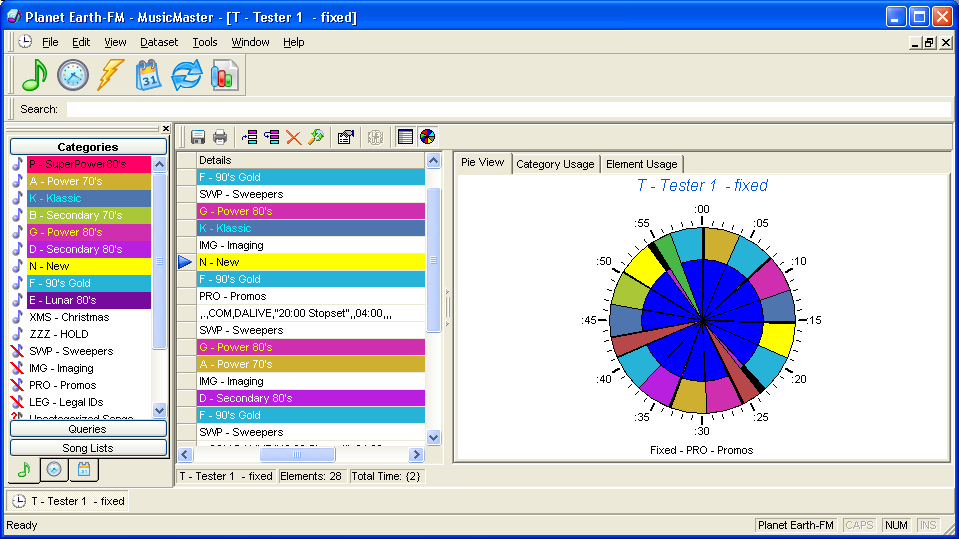
Coloración, re-colorante o cambiar el nombre de una categoría es bastante sencillo también. Sólo tienes que ir a la barra de información. En la ilustración de arriba, la “Barra de información” está a la izquierda con la lista de categorías. Haga clic derecho en cualquier categoría y vaya a las propiedades de categoría y realice los cambios.
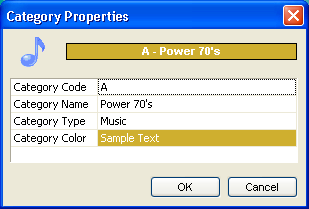
Cuando usted cambia un Código de Categoría en Propiedades de Categoría, esto cambia los códigos de categoría en sus relojes inmediatamente.
Al hacer clic con el botón derecho sobre la barra de información también le mostrará una lista de opciones a elegir para personalizar el orden en el que las categorías se muestran en la barra de información y en su Árbol de Reglas. Haga clic con el botón derecho sobre cualquiera de las categorías y, a continuación, seleccione “Editor de categoría”, coloque el cursor sobre la flecha azul… mantenga presionado y arrastre la categoría hacia arriba o hacia abajo en la lista.
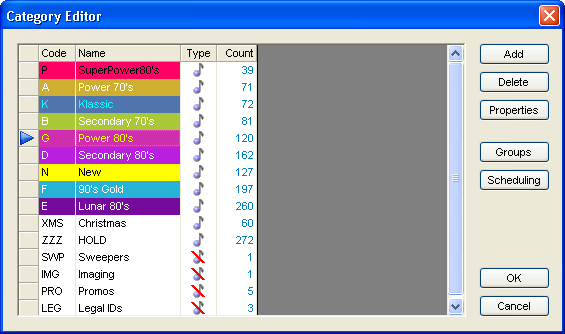
Cuando haya terminado, haga clic en Aceptar y los cambios son inmediatos en la barra de información y en el árbol de la regla:
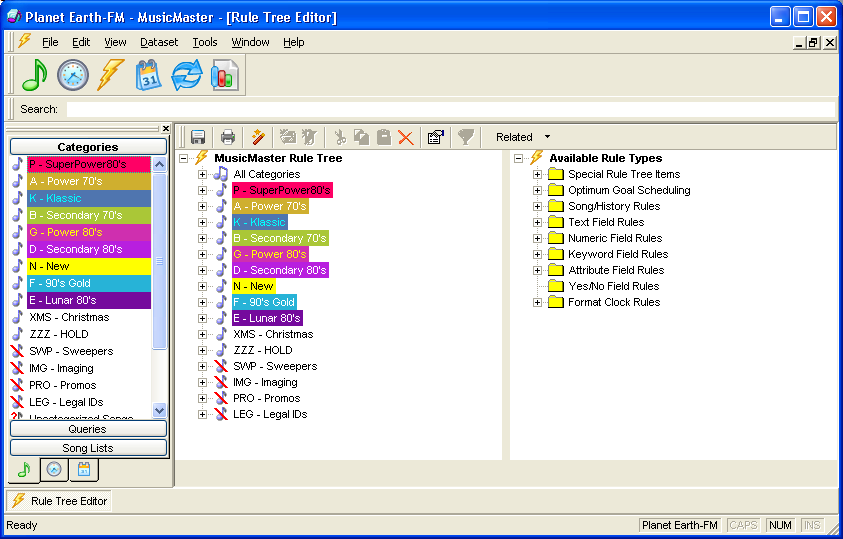
Ahora, para la diversión. Inspección de biblioteca y el Redactor de Horario Views: En la Biblioteca el Mantenimiento hace clic en el pequeño icono que parece a un lápiz. Esto es su Mostrar/Esconderse el icono de Campos donde usted puede corregir su rejilla.
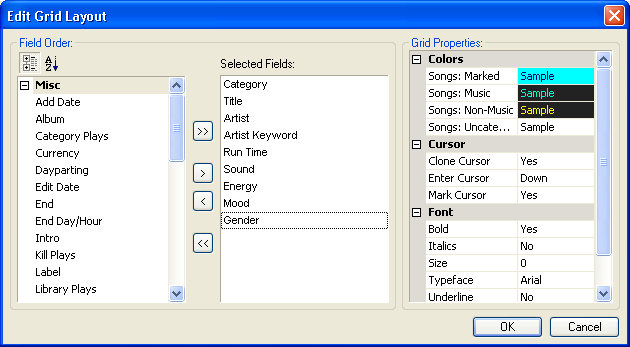
Realice los cambios hasta encontrar colores que son agradables a la vista. Guardar su diseño.
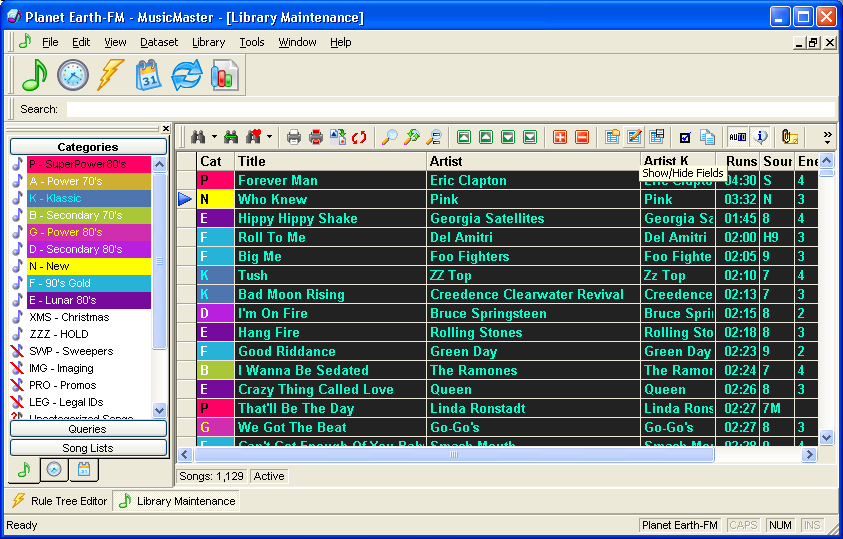
Usted puede tener muchos puntos de vista, por lo tanto, si su VP de programación o consultor son ciegos a los colores o exigente, puede configurar con algo un poco más conservadora, como este:
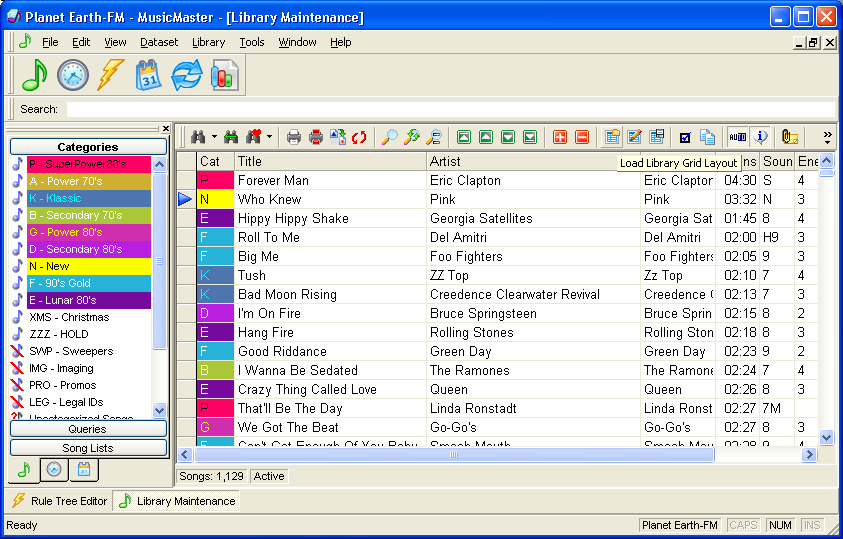
Ahora que ya tienes tu biblioteca vistas a todos, vamos a donde usted probablemente pasan la mayor parte de su tiempo, el Editor de programación. De nuevo, si ya está configurado podría ser simple, así:
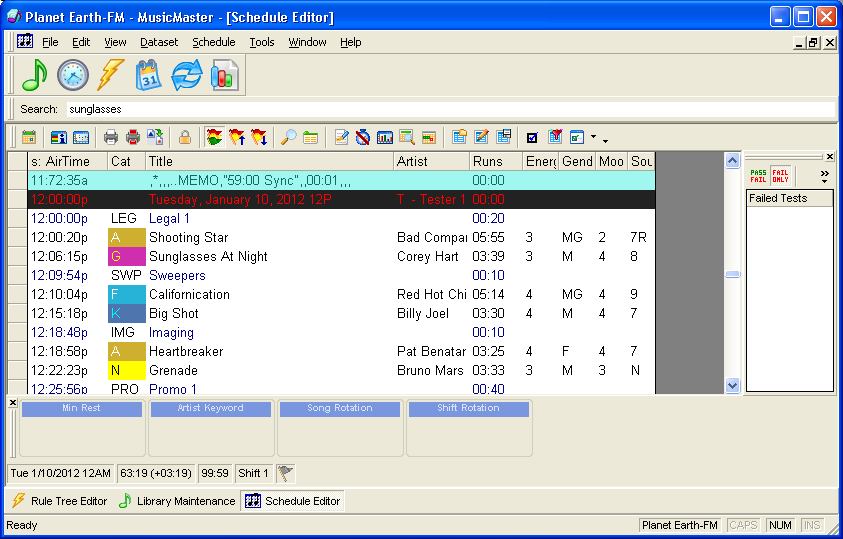
O un poco más animado mediante la utilización de color y programar Aspectos más destacados, en vez de codificación básica de la vista:
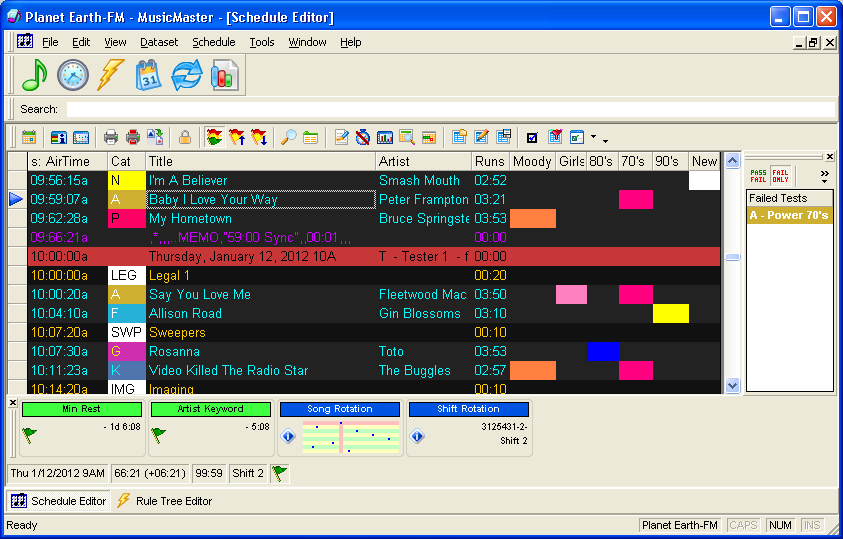 Los Toques de luz de Horario permiten que usted elija un color para cosas que usted quiere separar sin necesidad tener de concentrarse en una Carta particular o Número. ¡Esto hace la edición de una brisa! Haga clic en el icono marcadores.
Los Toques de luz de Horario permiten que usted elija un color para cosas que usted quiere separar sin necesidad tener de concentrarse en una Carta particular o Número. ¡Esto hace la edición de una brisa! Haga clic en el icono marcadores.
Usted puede crear hasta ocho colores de toque de luz diferentes. En el ejemplo he seleccionado el Género(Sexo) Femenino y Dúo y he dado al toque de luz un color rosado:
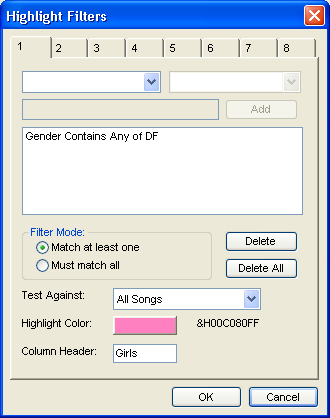
Una vez que haya terminado de configurar los aspectos más destacados, tendrás que arrastrar tu destaca en los campos seleccionados en la cuadrícula de diseño y edición afectados bien. A continuación, puede cambiar el tamaño y guardar.
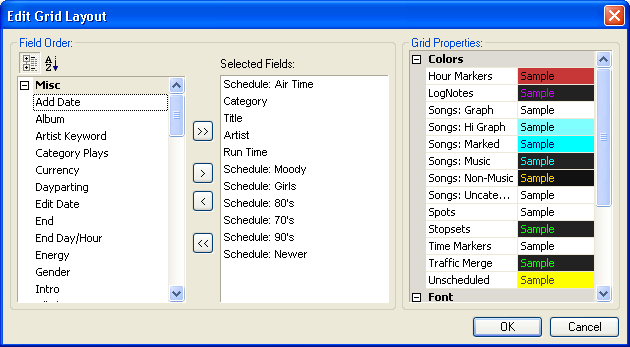 Yo podría seguir con más características de personalización en MusicMaster. Échales un vistazo y encontrar el estilo para usted! Como siempre, si necesita ayuda con cualquiera de nuestros temas, póngase en contacto con su Consultor de programación musical!
Yo podría seguir con más características de personalización en MusicMaster. Échales un vistazo y encontrar el estilo para usted! Como siempre, si necesita ayuda con cualquiera de nuestros temas, póngase en contacto con su Consultor de programación musical!
La Mirada “Bajo La Capucha” De MusicMaster Publicado por Jesus Rodriguez en abril 6th, 2011
Por Aaron Taylor
En este artículo, hemos pensado que sería muy útil para el funcionamiento a través de algunos “bajo el capó”, zonas de MusicMaster para Windows, que es posible que nunca haya tenido la oportunidad de ver antes, o tal vez había interesarme en estos rincones y siempre pensé, “hmm, me pregunto qué es lo que este hace y pensé que le solicite su MSC sobre estas zonas, o podría leer en esas áreas algún día. Algún día es hoy en día. Este artículo se entiende como una descripción general de estas áreas. Trataremos de escribir más sobre estas áreas en el futuro con mayor detalle. Mientras tanto, si tiene alguna pregunta acerca de estas áreas, sólo tiene que ponerse en contacto con nosotros, estaremos encantados de analizar las áreas en más detalle.
Información de Sistema
Puede acceder a la siguiente zona que acerca del sistema de ayuda, ayuda-acerca de MUSICMASTER-USER INFO, o mediante el directorio C:\MMWIN, busque mmsysinfo.exe (esto puede ser útil si por cualquier motivo no eres capaz de entrar en la aplicación en un momento determinado).Si alguno de estos faltan o están desactualizado, el archivo mmsysinfo.exe o archivo de información del sistema de ayuda a enumerarlas. Busque las columnas de caras sonrientes a la izquierda.
Si alguno de ellos son de color amarillo, típicamente ese componente en particular es obsoleto y debe ser actualizado tan pronto como sea posible. Si cualquiera de las caras sonrientes son de color rojo, esto generalmente significa que el componente del sistema está desaparecido y que tenga problemas con el programa funciona correctamente. Póngase en contacto con su asesor de programación de música inmediatamente si ves cualquier sonrientes “infeliz” y trabajarán con usted para corregir esto.
 Tenga en cuenta que esta ventana también puede decirle a usted (o a su representante técnico) ¿qué sistema operativo se está ejecutando y service pack, y si el horario de verano está activada en tu máquina y cuándo se producirá. Por último, hay una opción en la esquina izquierda para copiar en el Portapapeles, que le permite crear una lista más detallada de la información anterior en el Portapapeles en Windows, lo cual a su vez se puede pegar en un archivo que puede ser enviado a nosotros para la revisión adicional si es necesario.
Tenga en cuenta que esta ventana también puede decirle a usted (o a su representante técnico) ¿qué sistema operativo se está ejecutando y service pack, y si el horario de verano está activada en tu máquina y cuándo se producirá. Por último, hay una opción en la esquina izquierda para copiar en el Portapapeles, que le permite crear una lista más detallada de la información anterior en el Portapapeles en Windows, lo cual a su vez se puede pegar en un archivo que puede ser enviado a nosotros para la revisión adicional si es necesario.
Herramientas-Opciones
Esta zona de MusicMaster para Windows es amplia en el número de opciones que se pueden configurar desde aquí (otro artículo aparte se podría escribir a detalle todo lo que se puede “retorcer” de aquí!) principales áreas de interés aquí son normalmente: Opciones de conjuntos/Identificación de Dataset, en las que se puede ajustar el nombre que le ha dado un cambio en la base la apertura esquema de color o añadir un logotipo de la pantalla de inicio que si lo desea.

Esta zona de MusicMaster para Windows es amplia en el número de opciones que se pueden configurar desde aquí (otro artículo aparte se podría escribir a detalle todo lo que se puede “retorcer” de aquí!) principales áreas de interés aquí son normalmente: Opciones de conjuntos/Identificación de Dataset, en las que se puede ajustar el nombre que le ha dado un cambio en la base la apertura esquema de color o añadir un logotipo de la pantalla de inicio que si lo desea.
Archivo de Audio Opciones, que es donde se configura MusicMaster para reproducir audio de su automatización o una unidad interna.

Sistema de Tráfico Interfaz, donde MusicMaster está configurado para aceptar un tráfico entrante/spot registro para combinar en MusicMaster fines de distribución, o a una combinación música/tráfico exportación.
 Opciones del Editor de la Biblioteca y Editor de Programación contienen un montón de interesantes ajustes de configuración que se pueden realizar en las áreas de la aplicación.
Opciones del Editor de la Biblioteca y Editor de Programación contienen un montón de interesantes ajustes de configuración que se pueden realizar en las áreas de la aplicación.

 Seguridad de DataSet, que es donde usted querrá ir para configurar permisos de usuario distintos.
Seguridad de DataSet, que es donde usted querrá ir para configurar permisos de usuario distintos.

Finalmente, propiedades adicionales contiene una amplia variedad de ajustes de configuración para todo, desde audio a la tolerancia de sincronización. El archivo de ayuda en MusicMaster hace un buen trabajo de detalle cómo se configuran cada uno de ellos y lo que ellos controlan, pero no dude en acercarse a su representante de soporte si tiene alguna pregunta sobre qué se puede hacer en esta área de gran alcance del software.
Cuando MusicMaster para Windows se actualiza a una nueva versión (consulte Comprobación de ayuda para la actualización o mmupdate.exe), se agrega en este archivo. Este es el lugar para visitar si te gustaría averiguar lo que ha sido añadido o actualizado a MusicMaster. Este archivo también le dirá los sistemas operativos de Microsoft que MusicMaster es soportado actualmente en, y es también una lista (en la parte superior del archivo) los principales componentes de Microsoft que debe incluir su máquina para ejecutar la aplicación correctamente. Compruebe-sistema de ayuda de información (como se describió anteriormente) para verificar que su máquina está al día con estos componentes.

Editor De Diseño De Exportación (MMExportDesignEditor.exe)
Este archivo se encuentra en la carpeta c:\mmwin y es la utilidad que utilizamos para hacer la exportación a la automatización y también las exportaciones de biblioteca (si está utilizado). Verá el resultado final en DATASET-calendario-exportación-exportación de automatización (típicamente). Más allá de dar las opciones para definir la exportación diseños por categoría, así como por los tipos de elementos en la base de datos, las opciones de configuración aquí son ilimitadas! También puede importar diseños en desde otras bases de datos si lo desea. Esto es extremadamente útil si va a agregar una nueva estación para el clúster y ya tiene otras bases de datos MusicMaster con diseño de exportación para su automatización existentes de trabajo. Casi todo lo que necesitas para salir “” en un archivo basado en texto de MusicMaster puede lograrse desde aquí. Si gustaría tener una visión general de esta área del software, o está tratando de emular a una especie de exportación de la información que usted no puede comprender, háganoslo saber y seguramente tendremos algunas ideas sobre cómo puede hacerse!

Comprobar Si Hay Actualizaciones (MMUpdate.exe)
Lo encontrará en el C: \MMWIN carpeta o si va a AYUDAR A COMPROBAR SI HAY ACTUALIZACIONES. Esto le permitirá MusicMaster para comprobar nuestros servidores para obtener la versión más reciente de MusicMaster su clave es con licencia para descargar. Usted necesita asegurarse de que la máquina cuenta con conectividad a internet en el momento en que usted haga clic en este para que funcione. También, usted tendrá que tener la certeza de que usted cierre MusicMaster completamente una vez que la descarga de la nueva versión es completa y comenzar el proceso de actualización. Se requiere derechos de administrador para realizar la instalación. Normalmente, la MusicMaster boletín que reciben cada mes le permitirá a usted saber si hay disponible una nueva actualización, pero también puede sentirse libre para comprobar esta utilidad o pedir su música Programación Consultor si está ejecutando la versión más reciente.

Herramientas-Lista De Usuarios
Vaya a Herramientas de LISTA DE USUARIOS, si es necesario para verificar que alguien en la red no es también la base de datos antes de realizar una copia de seguridad.
 Aquí hay otro consejo, si por cualquier razón usted tiene algún problema haciendo copias de seguridad (por ejemplo recibiendo un mensaje que indica los datos está en uso:
Aquí hay otro consejo, si por cualquier razón usted tiene algún problema haciendo copias de seguridad (por ejemplo recibiendo un mensaje que indica los datos está en uso:
Control-Alt -Supr, se mostrará el Administrador de tareas de Windows, que es una forma rápida de saber si MusicMaster es simplemente abrir dos veces en su máquina. Si aparece dos veces en esta lista más adelante, esta es una buena indicación de que una instancia de la aplicación se ha detenido, y es posible que se deba “final encargado” consulte con su MSC si tiene alguna pregunta sobre este.
Esto puede ser útil para averiguar si su clave es disponible para actualizar para permitir la descarga de una versión más reciente de MusicMaster, si tu MSC le pide que marque el número de serie de la llave (si se daña y puede ser un reemplazo en orden) o para simplemente Asegúrese de que su clave MusicMaster es capaz de conectarse vía internet a nuestros servidores de licencias. A menudo, verá un mensaje de “conexión” mientras se establece la comunicación y luego mostrará alguna información en las casillas como se muestra a continuación.
Encontrará este archivo en el C: \mmwin directorio listado por letras de llamada si la opción está activada (en CONJUNTO-PROGRAMADOR PROGRAMADOR AUTOMÁTICO -OPCIONES), “guardar proceso de pensamiento en el disco”.
Esta puede ser una herramienta muy útil para ayudar a descifrar el proceso de toma de decisiones que MusicMaster usa cuando planifica cada categoría. Esto no sólo puede ver a través del directorio MMWIN en su equipo, pero también se puede acceder a él desde el Editor de programación o mantenimiento de la Biblioteca. Mantenimiento de la biblioteca de carga, la categoría y haga clic con el botón derecho en la canción que desea revisar. Desde ese menú contextual, seleccione Programación Recapitulación. A continuación, podrá elegir la canción actual, canción seleccionada(s), marca las canciones o Todos. MusicMaster, a continuación, cargar la información para su revisión. Si usted se encuentra en el Editor, haga clic con el botón derecho en la canción que desea revisar y seleccionar Programación Recapitulación.
 También puede revisar el archivo pensando mediante el informe Resumen (DATASET-calendario-Resumen Informe). Este informe le mostrará el proceso de decisión que Musicmaster atravesó en la última sesión de programación. Se le mostrará por qué canciones fracasó antes de finalmente elegir una canción o dejando la posición no programada. Esto puede ser muy útil para determinar por qué algunas canciones no están jugando.
También puede revisar el archivo pensando mediante el informe Resumen (DATASET-calendario-Resumen Informe). Este informe le mostrará el proceso de decisión que Musicmaster atravesó en la última sesión de programación. Se le mostrará por qué canciones fracasó antes de finalmente elegir una canción o dejando la posición no programada. Esto puede ser muy útil para determinar por qué algunas canciones no están jugando.
Esto de ninguna manera pretende ser un Resumen de los “rincones y grietas” “todo incluido” de esta aplicación increíblemente poderosa, pero más e intermedio Introducción a algunas de las otras áreas del software que el usuario general puede no haber sido consciente de.
Como siempre, no duden de llegar a su maestría personal, o vía support@mmwin.com si usted tiene preguntas o inquietudes acerca de algo que está haciendo, que al estar haciendo, o algo así que están viendo en MusicMaster que usted tiene preguntas sobre.
Time to Add Some Color Publicado por Joseph Knapp en junio 21st, 2010
By Drew Bennett
You schedule music a lot. Otherwise, you wouldn’t be using such a powerful piece of software, right? So, it stands to reason you would want to customize the software any way you can to make life easier or maybe just to brighten things up a bit and make time spent scheduling music that much more enjoyable. In the old days, you were forced to go with a predetermined color scheme or worse, no color scheme at all. With MusicMaster for Windows, you are not forced to use a set group of colors or color schemes in the software. You really can set custom colors and layouts in various sections of the software to make things more appealing to you.
Categories is a great place to start when you are building a database and setting category colors can help organize your categories better. To change the color of a category listed in the info bar, right click on the category and choose, Properties. You can also reach category properties from the main menu by choosing Dataset, Library, Categories and then double clicking a category. When you reach the category properties screen you will notice the word, “Sample,” at the bottom of the screen. Double clicking that opens a color grid and this is where you can set the Foreground color (text) and the Background color of the category.
You can even change the way your songs look within your categories and within the library maintenance screen. In library maintenance, choose the “Show/Hide Fields” icon (eighth icon from the right.) The Edit Grid Layout screen appears and this is where you can change the foreground and background color of the song cards in a category. Songs in music categories can have different colors applied than songs in non-music categories. Here, you can also change the color or songs that you have marked within the database.
Editing the grid layout can also be done in the Schedule Editor. In the Schedule Editor, the Modify Editor Layout is the 5th icon from the right. When you click it, the Edit Grid Layout screen appears. On the right side of this screen you can change the colors for anything from Hour Markers in the log, to Lognotes, or even Stopsets. The color of Unscheduled Positions can also be changed here as well as how music and non-music looks within the Schedule Editor. Note: When creating or modifying layouts in either Library Maintenance or the Schedule Editor, don’t forget to save your layout so you can come back to it later.
Highlight Filters in the Schedule Editor are a great way to add a little color to songs that meet a certain criteria defined by you. The 12th icon from the left in the Schedule Editor is called Highlight Filters. Here, you can set a value to a filter using the dropdown boxes in the Highlight Filters screen. You can also set a color to be displayed in the Schedule Editor when that criterion is met. Use the Modify Editor Layout icon to add these Highlight Filters to the Schedule Editor layout.
From the main menu, head to Tools, Options, Display Colors. Here, you can customize the colors of Clocks, History, Library and Schedule element types. For instance, changing the color of your weekends in the History Graph can help you to more easily identify weekend spins when you are editing a day. You might also want to change the color of element types in the pie chart tab of the Clock Editor.
You can also change the color of the Main Window Wallpaper you see when you open the software. To do that, choose Tools, Options, Dataset Identification. Find the Main Windows Wallpaper section and change the color that displays when you open the software.
Changing the colors around in various sections of the software can really be helpful when you use it as much as you do. It can be a difference maker in many cases so take the time to find your custom color settings in MusicMaster. It makes for happier scheduling and a better music log!
What can I do under the TOOLS, OPTIONS menu? Publicado por Joseph Knapp en mayo 1st, 2010
If you are the kind of person that likes to dig into all the options and preference windows in the software you work with, then you may have already poked around a bit in the TOOLS-OPTIONS section of MusicMaster. If not, I want to encourage you to do so when you have a few minutes! (más…)




